Schrijver:
Roger Morrison
Datum Van Creatie:
5 September 2021
Updatedatum:
1 Juli- 2024
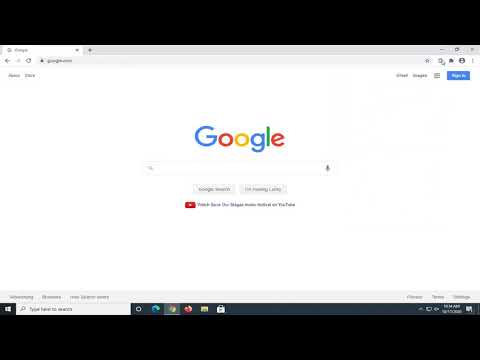
Inhoud
- Stappen
- Methode 1 van 4: AdBlock / Adblock Plus in browser uitschakelen
- Methode 2 van 4: AdBlock op een website uitschakelen
- Methode 3 van 4: AdBlock Plus op uw site uitschakelen
- Methode 4 van 4: Adblock Plus uitschakelen op mobiele apparaten
- Tips
- Waarschuwingen
Dit artikel laat je zien hoe je AdBlock of Adblock Plus tijdelijk uitschakelt op een specifieke website of browser. AdBlock is een extensie voor de desktopbrowser met een wit palmpictogram op een rode achtergrond, en Adblock Plus is een extensie voor de desktop- en mobiele browser met een wit ABP-pictogram op een rode achtergrond.
Stappen
Methode 1 van 4: AdBlock / Adblock Plus in browser uitschakelen
 1 Start uw webbrowser. Open een browser waarop de AdBlock- of Adblock Plus-extensie is geïnstalleerd.
1 Start uw webbrowser. Open een browser waarop de AdBlock- of Adblock Plus-extensie is geïnstalleerd.  2 Open het tabblad browserextensies:
2 Open het tabblad browserextensies:- Chroom - druk op "⋮"> "Meer tools"> "Extensies";
- Firefox - druk op "☰"> "Add-ons";
- Rand - druk op "⋯"> "Add-ons";
- Safari - Klik op Safari> Voorkeuren> Extensies.
 3 Zoek de AdBlock- of Adblock Plus-extensie. Zoek in de lijst met geïnstalleerde extensies de naam van een van deze extensies.
3 Zoek de AdBlock- of Adblock Plus-extensie. Zoek in de lijst met geïnstalleerde extensies de naam van een van deze extensies. - Klik in Microsoft Edge op AdBlock of Adblock Plus.
 4 Schakel AdBlock of Adblock Plus uit. Voor deze:
4 Schakel AdBlock of Adblock Plus uit. Voor deze: - Chroom - verwijder het vinkje bij "Ingeschakeld" (rechts van AdBlock of Adblock Plus);
- Firefox - klik op "Uitschakelen" rechts van de extensie;
- Rand - klik op de blauwe schakelaar "Inschakelen" in het extensiemenu;
- Safari - verwijder het vinkje bij "AdBlock" of "Adblock Plus" aan de linkerkant van de pagina.
 5 Start uw browser opnieuw. De wijzigingen die u aanbrengt, worden van kracht. De extensie wordt uitgeschakeld totdat u deze inschakelt.
5 Start uw browser opnieuw. De wijzigingen die u aanbrengt, worden van kracht. De extensie wordt uitgeschakeld totdat u deze inschakelt.
Methode 2 van 4: AdBlock op een website uitschakelen
 1 Start uw browser. Open de browser waarin u de AdBlock-extensie op een specifieke website wilt uitschakelen.
1 Start uw browser. Open de browser waarin u de AdBlock-extensie op een specifieke website wilt uitschakelen.  2 Ga naar de website. Open de website waar u AdBlock wilt uitschakelen.
2 Ga naar de website. Open de website waar u AdBlock wilt uitschakelen. - Als u bijvoorbeeld AdBlock op Wikipedia wilt uitschakelen, gaat u naar www.wikipedia.com.
 3 Zoek het AdBlock-pictogram. De meeste browsers hebben een sectie met pictogrammen van geïnstalleerde extensies. Voor deze:
3 Zoek het AdBlock-pictogram. De meeste browsers hebben een sectie met pictogrammen van geïnstalleerde extensies. Voor deze: - Chroom - klik op "⋮" in de rechterbovenhoek van het venster; een vervolgkeuzemenu wordt geopend. Het AdBlock-pictogram staat bovenaan dit menu;
- Firefox - u vindt het AdBlock-pictogram in de rechterbovenhoek van het Firefox-venster;
- Rand - als het AdBlock-pictogram niet in de rechterbovenhoek van het venster staat, klikt u op "⋯"> "Add-ons"> "AdBlock"> "Toon knop in de adresbalk";
- Safari - Het AdBlock-pictogram bevindt zich links van de adresbalk (linksboven in het Safari-venster).
 4 Klik op het pictogram "AdBlock". Het ziet eruit als een witte palm op een rode achtergrond. Er wordt een vervolgkeuzemenu geopend.
4 Klik op het pictogram "AdBlock". Het ziet eruit als een witte palm op een rode achtergrond. Er wordt een vervolgkeuzemenu geopend.  5 Klik op Niet uitvoeren op pagina's van dit domein. Het staat bijna onderaan het vervolgkeuzemenu. Er wordt een pop-upvenster geopend.
5 Klik op Niet uitvoeren op pagina's van dit domein. Het staat bijna onderaan het vervolgkeuzemenu. Er wordt een pop-upvenster geopend.  6 Geef de pagina's op waarop AdBlock wordt uitgeschakeld. Verplaats de schuifregelaar Site naar rechts om het aantal sitevariaties te verhogen dat wordt genegeerd. Sleep de paginaschuifregelaar naar rechts om AdBlock specifieke pagina's te laten negeren in plaats van alle pagina's op de site (de mate van specificiteit neemt toe naarmate u de schuifregelaar naar rechts verplaatst).
6 Geef de pagina's op waarop AdBlock wordt uitgeschakeld. Verplaats de schuifregelaar Site naar rechts om het aantal sitevariaties te verhogen dat wordt genegeerd. Sleep de paginaschuifregelaar naar rechts om AdBlock specifieke pagina's te laten negeren in plaats van alle pagina's op de site (de mate van specificiteit neemt toe naarmate u de schuifregelaar naar rechts verplaatst). - Niet alle sites hebben deze instelling nodig.
 7 Klik op Uitsluiten. Het staat in de rechterbenedenhoek van het venster. Uw wijzigingen worden opgeslagen en AdBlock wordt uitgeschakeld op de opgegeven site en/of pagina's.
7 Klik op Uitsluiten. Het staat in de rechterbenedenhoek van het venster. Uw wijzigingen worden opgeslagen en AdBlock wordt uitgeschakeld op de opgegeven site en/of pagina's.
Methode 3 van 4: AdBlock Plus op uw site uitschakelen
 1 Start uw browser. Open de browser waarin u de AdBlock Plus-extensie op een specifieke website wilt uitschakelen.
1 Start uw browser. Open de browser waarin u de AdBlock Plus-extensie op een specifieke website wilt uitschakelen.  2 Ga naar de website. Open de website waar u AdBlock Plus wilt uitschakelen.
2 Ga naar de website. Open de website waar u AdBlock Plus wilt uitschakelen. - Als u bijvoorbeeld AdBlock Plus op Wikipedia wilt uitschakelen, gaat u naar www.wikipedia.com.
 3 Zoek het AdBlock Plus-pictogram. De meeste browsers hebben een sectie met pictogrammen van geïnstalleerde extensies. Voor deze:
3 Zoek het AdBlock Plus-pictogram. De meeste browsers hebben een sectie met pictogrammen van geïnstalleerde extensies. Voor deze: - Chroom - klik op "⋮" in de rechterbovenhoek van het venster; een vervolgkeuzemenu wordt geopend. Het AdBlock Plus-pictogram staat bovenaan dit menu;
- Firefox - u vindt het AdBlock Plus-pictogram in de rechterbovenhoek van het Firefox-venster;
- Rand - Als het AdBlock Plus-pictogram niet in de rechterbovenhoek van het venster staat, klikt u op ⋯> Add-ons> AdBlock Plus> Show Address Bar Button;
- Safari - Het AdBlock Plus-pictogram bevindt zich links van de adresbalk (linksboven in het Safari-venster).
 4 Klik op het "AdBlock Plus"-pictogram. Het lijkt op de witte letters "ABP" op een rode achtergrond. Er wordt een vervolgkeuzemenu geopend.
4 Klik op het "AdBlock Plus"-pictogram. Het lijkt op de witte letters "ABP" op een rode achtergrond. Er wordt een vervolgkeuzemenu geopend. - Klik niet met de rechtermuisknop op het pictogram.
 5 Klik op Opgenomen op deze site. Dit staat bijna bovenaan het vervolgkeuzemenu. Adblock Plus wordt uitgeschakeld op de betreffende website.
5 Klik op Opgenomen op deze site. Dit staat bijna bovenaan het vervolgkeuzemenu. Adblock Plus wordt uitgeschakeld op de betreffende website. - Om Adblock Plus op deze site opnieuw in te schakelen, klikt u op het Adblock Plus-pictogram en vervolgens op "Uitgeschakeld op deze site" bovenaan het menu.
Methode 4 van 4: Adblock Plus uitschakelen op mobiele apparaten
 1 Start de Adblock Plus-app. Klik op het witte ABP icoon op een rode achtergrond.
1 Start de Adblock Plus-app. Klik op het witte ABP icoon op een rode achtergrond. - Adblock Plus is niet beschikbaar op Android-smartphones.
- Adblock bestaat niet als mobiele app.
 2 Klik op het pictogram "Instellingen". Het ziet eruit als een sleutel met een schroevendraaier en bevindt zich aan de onderkant van het scherm. De pagina Instellingen wordt geopend.
2 Klik op het pictogram "Instellingen". Het ziet eruit als een sleutel met een schroevendraaier en bevindt zich aan de onderkant van het scherm. De pagina Instellingen wordt geopend.  3 Klik op de groene "Adblock Plus" schakelaar
3 Klik op de groene "Adblock Plus" schakelaar  . Deze bevindt zich bovenaan het scherm. De schakelaar wordt wit
. Deze bevindt zich bovenaan het scherm. De schakelaar wordt wit  ... Adblock Plus wordt uitgeschakeld totdat u het inschakelt.
... Adblock Plus wordt uitgeschakeld totdat u het inschakelt.
Tips
- Om AdBlock of Adblock Plus uit uw browser te verwijderen, klikt u op Verwijderen (of een vergelijkbare knop) voor deze extensie op het tabblad browserextensies.
Waarschuwingen
- Op sommige websites moet u AdBlock / Adblock Plus uitschakelen om de inhoud van de site te kunnen bekijken.



